
- •Описание рабочей станции инструкции по работе с приборами методические указания по выполнению лабораторных работ
- •Использование измерительного стенда ni elvis II в лабораторных работах и курсовом проекте по дисциплине «Схемотехника»
- •1. Описание рабочей станции ni elvis II
- •Технические характеристики рабочей станции
- •2. Краткие инструкции по работе с виртуальными и реальными приборами
- •2.1. Функциональный генератор (Functional Generator, fGen)
- •Порядок использования функционального генератора
- •2.2. Регулируемые источники питания (Variable Power Supply, vps)
- •Порядок использования регулируемых источников питания
- •2.3. Цифровой мультиметр (Digital MultiMeter, dmm)
- •Порядок использования цифрового мультиметра
- •2.4. Осциллограф ni elvis II internal oscilloscope (scope)
- •О частоте квантования
- •Порядок использования встроенного осциллографа ni scope
- •2.5. Модульный цифровой осциллограф ni pci-5114
- •Использование осциллографа ni pci-5114 Порядок использования
- •Курсорные вычисления
- •2.6. Аналоговый осциллограф с1-99
- •Порядок использования осциллографа с1-99
- •2.7. Сравнение осциллографов
- •2.8. Краткие сведения о платах ni pci-6533 и cb-68lpr
- •Варианты заданий
- •(Инвертора).
- •По осциллограмме. По осциллограмме. Лабораторная работа 2. Исследование работы формирователя логического сигнала 1-го типа
- •Порядок выполнения работы
- •Содержание отчета
- •Варианты заданий (уточнить у преподавателя)
- •Задание по учебной исследовательской работе студента (уирс)
2.2. Регулируемые источники питания (Variable Power Supply, vps)
В NI ELVIS II имеется один положительный и один отрицательный регулируемые источники питания. Положительный источник позволяет получать напряжения от 0 В до +12 В, отрицательный – от 0 В до -12 В.
Выводы регулируемых источников питания находятся на монтажной плате и обозначены VPS SUPPLY+ и SUPPLY-. Оба напряжения на выводах берут отсчет от уровня GROUND.
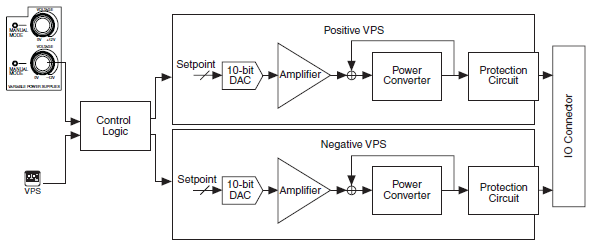
Рис.2.3. Принципиальная схема регулируемых источников питания

Рис.2.4. Скриншот окна регулируемых источников питания (регулируемого блока питания)
Порядок использования регулируемых источников питания
Запустить приложение NI ELVISmx VPS.exe, расположенное в каталоге C:\Documents and Settings\student\Рабочий стол\приборы.
Установить требуемое напряжение отрицательного и/или положительного источников питания.
Нажать на пиктограмму «пуск».
2.3. Цифровой мультиметр (Digital MultiMeter, dmm)
Цифровой мультиметр используется для следующих измерений и задач:
Напряжение (постоянное и переменное)
Ток (постоянный и переменный)
Сопротивление
Емкость
Индуктивность
Проверка диодов
Прозвонка цепей
Для измерения напряжения, тока, сопротивления, проверки диодов и прозвонки цепей используются три banana-разъема, расположенные на торце рабочей станции. Для измерения напряжения, сопротивления, проверки диодов и прозвонки подключайте щупы к выводам VΩ и COM. Для измерения тока пользуйтесь выводами A и COM. Для ускорения работы рекомендуется использовать кабель banana-banana и конфигурируемые banana-разъемы на монтажной плате.
Для измерения емкости и индуктивности используются выводы анализатора импеданса, DUT+ и DUT-, расположенные на монтажной плате.
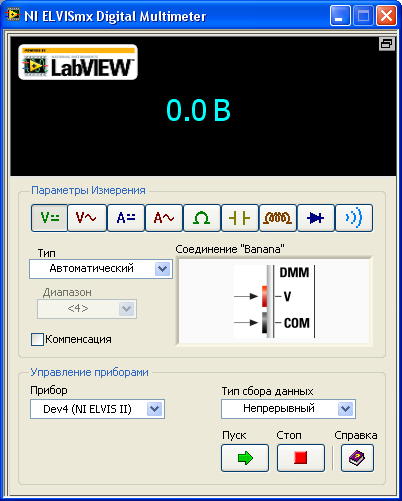
Рис.2.5. Скриншот окна цифрового мультиметра
Порядок использования цифрового мультиметра
Запустить приложение NI ELVISmx DMM.exe, расположенное в каталоге C:\Documents and Settings\student\Рабочий стол\приборы.
Подключить имеющиеся щупы к разъемам в соответствии с требуемым характером измерений.
В ряду пиктограмм параметров измерений выбрать требующийся характер измерений.
Нажать на пиктограмму «пуск».
2.4. Осциллограф ni elvis II internal oscilloscope (scope)
Встроенный осциллограф обладает функциональностью обычных настольных осциллографов. NI ELVISmx Oscilloscope SFP имеет два канала с настройкой масштаба, вертикального смещения и развертки. Также можно выбрать источник сигнала и тип запуска. Функция автомасштаба позволяет настроить масштаб автоматически на основании полной амплитуды AC-сигнала. Приложение позволяет использовать курсоры для точного вычисления длительности сигнала и других временных параметров. NI SCOPE совместно с подключением через аналоговые входы (AI) использует соединения с АЦП. Максимальное количество отсчетов (выборок, samples) – 1,25 млн. в секунду (1,25 MS/s). При одновременной работе двух каналов максимальное количество отсчетов не превышает 500 тыс. отсчетов в секунду (500 kS/s) для каждого канала.
О частоте квантования
Частота квантования измеряется в количестве отсчетов в секунду, и характеризует частоту, с которой сигнал фиксируется и оцифровывается АЦП. Согласно теореме Найквиста или теореме Котельникова, частота квантования должна быть как минимум вдвое больше самой высокой частоты сигнала для того, чтобы измеряемый сигнал был оцифрован с достаточной точностью.
Теорема Найквиста говорит только о безошибочном представлении частоты сигнала, но не о точном воспроизведении его формы. Если при дискретизации вам необходимо воспроизвести форму сигнала, то частота выборок должна превышать частоту Найквиста.
Чем больше частота квантования, тем точнее передаются детали измеряемого сигнала.
В основном достаточно превышения в 5-10 раз от максимальной частотной компоненты аналогового сигнала.
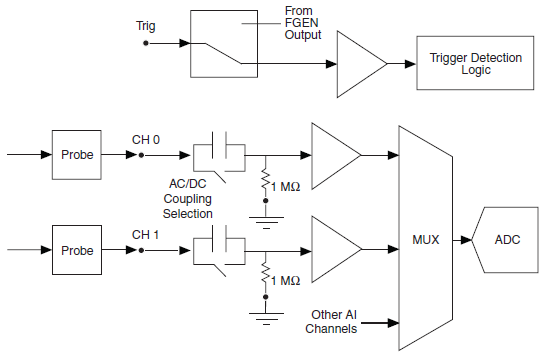
Рис.2.6. Принципиальная схема осциллографа NI ELVIS II internal oscilloscope
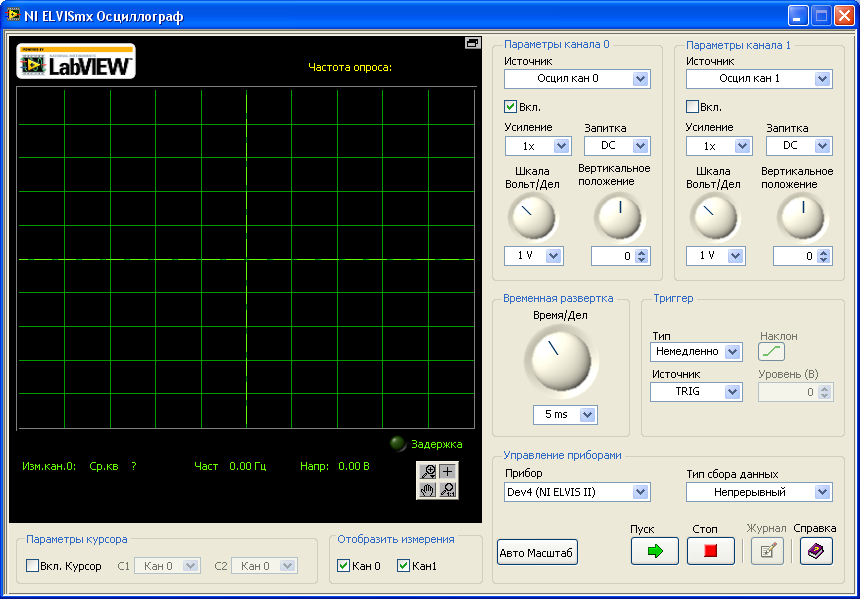
Рис.2.7. Скриншот окна осциллографа NI SCOPE
